InDesign e Incopy pueden usar fuentes que no están instaladas en el sistema pero que han sido usadas en un documento.
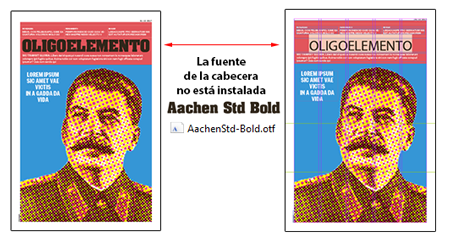
Esta característica nos ahorra instalar fuentes para un sólo uso de impresión, edición o generación de PDF, lo que requiere permisos de administración, es engorroso cuando se trabaja con muchos clientes distintos y, sobre todo, puede causar conflictos entre fuentes de la misma tipografía creadas por distintos fabricantes. Abrimos el documento, tocamos lo que necesitemos y nos olvidamos de él y de sus fuentes. Fácil, ¿verdad?
Cómo funciona
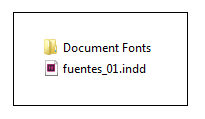
El procedimiento es muy sencillo: Al abrir un documento que use fuentes no instaladas, InDesign e InCopy activarán automáticamente cualquier fuente colocada en una carpeta llamada “Document Fonts” que se encuentre en la misma carpeta que el documento de InDesign que estemos abriendo. Es fundamental tener en cuenta que el nombre del directorio debe ser exactamente ése y estar en la misma carpeta que el documento de InDesign, no vale una subcarpeta.
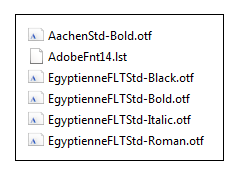
Si añadimos una fuente nueva a esa carpeta, InDesign también la reconocerá, incluso aunque no esté usada en el documento, y podremos usarla como cualquier otra de las instaladas en el sistema.
Advertencia:Si hacemos cualquier cambio añadiendo o quitando fuentes a la carpeta mencionada, debemos cerrar el documento y volverlo a abrir para que InDesign e InCopy puedan generar o actualizar un archivo llamado “AdobeFnt14.lst”, que contiene la lista de fuentes de la carpeta “Document Fonts” y que se guarda automáticamente en este directorio.
Además, aunque podemos eliminar la carpeta “Document Fonts” incluso si estamos trabajando en el documento de InDesign, no podremos añadir o crear ese directorio mientras tengamos abierto el documento. InDesign o inCopy nos negarán el permiso, por lo que habrá que cerrar el archivo, hacer los cambios y volverlo a abrir después.
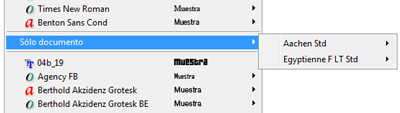
Las fuentes no instaladas pero disponibles aparecerán en un apartado especial llamado “Solo documento” en la lista de fuentes de InDesign del menú “Texto” y agrupadas a continuación de las fuentes más usadas del menú “Controles de formato de carácter” de la barra “Control”.
Si necesitamos crear estar carpeta para un documento ya existente con distintas fuentes ya aplicadas, recuerda que el procedimiento más cómodo es usar la opción “Empaquetar” del menú “Archivo” que mencionamos en el tutorial “Enviar a la imprenta una revista con los archivos nativos de InDesign”.
(Reconozco con cierto bochorno que no conocía esta característica hasta hace dos semanas. Es lo que tiene ser limitado, que nunca se deja de aprender, y me encanta :) )
[© Gustavo Sánchez Muñoz, 2024] Gustavo Sánchez Muñoz (también identificado como Gusgsm) es el autor de esta página. Su contenido gráfico y escrito se puede compartir, copiar y redistribuir total o parcialmente sin necesidad de permiso expreso de su autor con la única condición de que no se puede usar con fines directamente comerciales (es decir: No se puede revender, pero sí puede formar parte como citas razonables en trabajos comerciales) y los términos legales de cualquier trabajo derivado deben ser los mismos que se expresan en la presente declaración. La cita de la fuente con referencia a este sitio y su autor no es obligatoria, aunque siempre se agradece.
Comentarios
Añadir nuevo comentario